在电脑日常使用过程中,我们经常需要重新安装操作系统。然而,重新安装系统并不是一项简单的任务,特别是对于初学者而言。本文将介绍如何使用U盘PE来安装正版...
2025-09-02 154 盘
在安装操作系统时,使用U盘启动可以提供更快的安装速度和更方便的操作。本文将详细介绍如何使用U盘启动电脑系统,并安装Win7系统。按照以下步骤进行操作,您将能够轻松完成系统安装。

一、准备U盘和Win7系统镜像文件
在开始之前,您需要准备一个容量大于4GB的U盘,并下载合法的Win7系统镜像文件。确保U盘已经备份好重要数据,并且系统镜像文件是官方渠道下载的。
二、格式化U盘并制作启动盘
1.插入U盘并打开电脑,打开资源管理器,右键点击U盘,选择“格式化”;

2.在格式化选项中,选择FAT32文件系统,并勾选“快速格式化”,然后点击“开始”按钮;
3.格式化完成后,打开浏览器,下载并运行一个U盘启动盘制作工具;
4.在制作工具中,选择U盘所在的磁盘,选择Win7系统镜像文件,点击“开始制作”按钮。
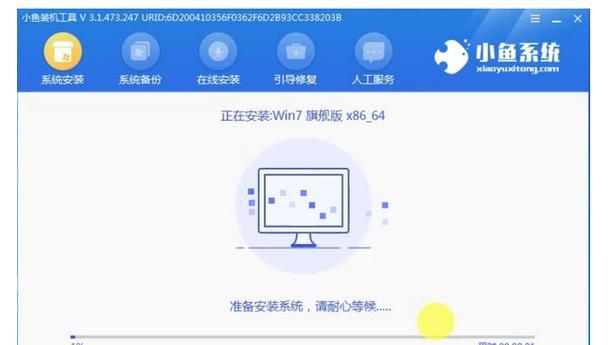
三、设置电脑启动顺序
1.关机后插入制作好的U盘启动盘,然后按下电源键开机;
2.开机时,迅速按下Del、F2或F12等键进入BIOS设置界面;
3.在BIOS设置界面中,找到“Boot”或“启动顺序”选项,将U盘设为第一启动项;
4.保存设置并退出BIOS界面。
四、重启电脑并开始安装
1.重启电脑后,系统会自动从U盘启动;
2.在出现“按任意键启动”提示时,按下任意键进入Win7系统安装程序;
3.选择语言、时区和键盘布局等基本设置,并点击“下一步”;
4.在安装类型中选择“自定义(高级)”选项,进行磁盘分区和选择安装位置等设置;
5.点击“下一步”开始安装系统,并耐心等待安装过程完成。
五、完成安装及常规设置
1.安装完成后,系统会自动重启,此时不要拔掉U盘;
2.在重启后,根据系统引导提示,进行初始设置,包括用户名、密码等;
3.完成初始设置后,系统将进入桌面界面;
4.拔掉U盘并重新启动电脑,确保系统能正常启动;
5.根据个人需求,进行常规设置,如网络连接、驱动程序安装等。
通过以上步骤,您可以轻松地使用U盘启动电脑系统,并成功安装Win7系统。请务必在安装前备份重要数据,并仅下载合法的系统镜像文件。希望本文对您的操作提供了帮助,祝您安装成功!
标签: 盘
相关文章

在电脑日常使用过程中,我们经常需要重新安装操作系统。然而,重新安装系统并不是一项简单的任务,特别是对于初学者而言。本文将介绍如何使用U盘PE来安装正版...
2025-09-02 154 盘

在使用电脑的过程中,由于各种原因可能会导致系统崩溃或运行缓慢,这时候重装系统就成为了解决问题的最佳方式之一。本教程将以dellu盘为工具,手把手教您如...
2025-08-16 241 盘

SanDiskU盘是一种常见且便捷的存储设备,可以轻松传输文件、备份数据和移动文件等功能。本文将为您介绍SanDiskU盘的使用教程,帮助您充分利用这...
2025-08-13 193 盘

在日常使用电脑的过程中,我们难免会遇到各种系统故障、病毒攻击以及数据丢失等问题。而拥有一份可靠的PE系统就能帮助我们快速修复和恢复数据,极大地提高了电...
2025-08-05 234 盘

在我们日常使用电脑和其他设备的过程中,经常会遇到各种系统问题和启动故障。而diyu盘作为一种强大的启动工具,可以帮助我们解决这些问题。本文将详细介绍如...
2025-08-04 203 盘

在安装操作系统时,使用U盘来启动电脑已经成为一种常见的选择。通过以下的步骤,你可以简单地使用U盘来安装系统,让你的电脑焕发新的活力。 选择合适的...
2025-07-29 232 盘
最新评论